ファイルの文字列を読む
「ファイル」 pos.txt には、予め次のような文字を記録しておきます(同じ形式のファイルを次のファイル保存で作成しますから、それをコピーすることも可能です)。各行の最初の数字は x座標、次は y座標です。数字の間は , で分割しておきます。このように 複数の項目を , などの区切り記号で分割されたファイルは 「csv ファイル」と呼ばれ、情報交換に良く利用されます。Excelなどの 表処理でも利用できます。ファイルはプログラムを保存したフォルダの内部に保存します。このファイルを読み取り、座標の位置に円でマークをするのが目的です。「ファイル」は このプログラムを保存したフォルダに配置します。
12,35 45,50 56,30 70,30 85,46 66,80setup()の中の loadString(<ファイル>)は文字を記録したファイルのすべての行を行単位に読みこみ、String 配列 lines[] に記録します。
draw() の中では、lines[] から lin に1行を読み取り、split(<文字列>、<区切り記号>)で lin の文字を , で分割し、分割した各文字列を co[] に記録します。int(co[0]) で co[0] を整数に変換し x に保存します。同様に y も処理し、ellipse() で(x,y) 座標に円をマークします。
String lin;
int ln;
String lines[];
void setup() {
//ファイルを文字列配列に lines 読み込む
ln=0;
lines = loadStrings("pos.txt");
}
void draw() {
lin =lines[ln];//第 ln 行を読む
// , で分割
String[] co = split(lin, ',');
if (co.length==2) {//x,y の2項目があれば
//整数に変換
int x = int(co[0]);
int y = int(co[1]);
ellipse(x, y, 3, 3);
}
ln++;
//最後まで読んだら停止
if(ln == lines.length) noLoop();
}
loadStrings("pos.txt");では、まとめて配列に記録するので、大きなファイルには適応できません。大きなファイルを読みながら、順に処理を進めるには BufferedReader を利用します。まず、createReader("pos.txt"); で reader を作成します。reader.readLine() でファイルから1行を読みます。readLine() はエラー処理に備えて、try{ } catch{ } 構文の中で行います。読み取り中にエラーがあると、catch のブロックが実行されます。e.printStackTrace(); はエラーが起きるまでの履歴を表示するメソッドです。 reader.readLine() は エラー処理が必須になっており省略できません。
//ファイルを読み座標を表示
BufferedReader reader;
String line;
void setup() {
//ファイルを開く
reader = createReader("pos.txt");
}
void draw() {
line=null;
try {
//1行読む
line = reader.readLine();
}
catch (IOException e) {//エラー処理
e.printStackTrace();
println("読み取りエラー");
}
if (line == null) {
//読み取り終了
noLoop();
}
else {
// , で分割
String[] co = split(line, ',');
if (co.length==2) {
//整数に変換
int x = int(co[0]);
int y = int(co[1]);
ellipse(x, y, 3, 3);//円を表示
}
else println(line);// , なし
}
}
実行結果(ファイルの内容で異なります)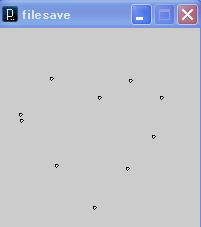
ファイルに文字で記録する
マウスでクリックした座標を「ファイル」に記録する方法を紹介します。記録には PrintWriterを利用します。まず、createWriter() で指定の名前のファイルを作成し、outfile を作成します。draw() ではマウスが押されたとき(mousePressed)、その座標をマークするとともに、outfile に println() で文字列を記録します。終了はキーボードから s キーが押されたときとします。キーが押されたとき、flush() でデータを「ファイル」に出力します。
//ファイル保存
PrintWriter outfile;
void setup()
{
size(200, 200);
// ファイルを作成する
outfile = createWriter("pos.txt");
frameRate(20);
}
void draw()
{
if (mousePressed) {
ellipse(mouseX, mouseY,3,3);
// ファイルに記録する
outfile.println(mouseX + "," + mouseY);
}
}
void keyPressed() {
if(key == 's'){
outfile.flush(); //残りを出力する
outfile.close(); // ファイルを閉じる
exit(); // 終了
}
}
ファイル への実際の出力は println() の度に行うわけでなく、ある程度データが蓄積された段階で出力します。flush() は残りのデータを強制的に出力する指示です。その後、close()
でファイルを閉じます。ファイルを読むときは、ファイルを「閉じる」処理は必須ではありませんが、記録するときは close() 処理は必須になります。ファイルは プログラム が記録されるフォルダに保存されます。
String 配列に座標を記録しておき、saveString()ですべての文字列をファイルに保存することも可能です。この場合、十分な記憶領域の確保が必要です。
異なるフォルダーに記録する
指定したフォルダにファイルを記録するには selectOutput() を利用します。これを実行すると、使用している OS のダイアログが実行され、フォルダとファイルの指定ができます。戻り値で「ファイルパス」が文字列で渡されますから、そのパスにファイルを出力します。下に、setup() のみを示します。void setup()
{
size(200, 200);
// ファイルを作成する
String path = selectOutput();
println(path);
outfile = createWriter(path);
frameRate(20);
}
///ファイルパス(windows)の例
E:\soft\processing\prIntro\SaveFile\data\pos.txt
異なるフォルダのファイルを選択して読み込むするには、selectInput() を利用します。また、個別のファイルでなく、フォルダーを選択する場合は、selectFolder()
が利用できます。異なる文字コードでバイト単位で保存する
Procesingでの文字コードは utf-8 です。String の文字コードを別の文字コードに変換するのは、getBytes(<文字コード>)を利用します。結果はバイト配列になります。バイト配列を可録するには、createOutput(<ファイル名>)でファイルを作成し、write(<バイト配列>)で書き込みます。//Shift JIS でファイル出力
//getBytes で文字コードを変換し、バイト出力する
String[] st= { "あいうえ", "漢字"};
byte[] crlf="\r\n".getBytes("Shift_JIS");
void setup() {
OutputStream outfile;
try {
outfile = createOutput("SJIS.txt");
//st[0]を Shift_JISコードのバイト列に変換しファイル出力
outfile.write(st[0].getBytes("Shift_JIS"));
//改行コードのバイト列をファイルに出力
outfile.write(crlf);
outfile.write(st[1].getBytes("Shift_JIS"));
outfile.write(crlf);
outfile.flush();
outfile.close();
}
catch(IOException e) {
System.out.println(e);
}
}
実行画面の画像記録
実行画面(ディスプレイウインドウ)の画像は save(ファイル名); で保存できます。保存形式は、png,jpeg,tiff で指定するファイルの拡張子で定まります。次に、記録プログラムに . キーを押したら、hc00.png、hc01.png、と hcxx の名前で png 型のファイルに保存する例を示します。変数 no の宣言と初期化が必要です。void keyPressed() {
if(key == 's'){
outfile.flush(); //残りを出力する
outfile.close(); // ファイルを綴じる
exit(); // 終了
}
if(key == '.'){
save("hc"+no+".png");
println("save:"+no);
no++;
}
}